Come vedere le richieste di amicizia inviate su Facebook
Fin dalla tua iscrizione a Facebook, hai inviato numerose richieste di amicizia a vari utenti, per allargare il più possibile la tua cerchia di conoscenze. Ormai, però, data la “mole” di richieste inviate, non ricordi più neanche a chi hai mandato queste ultime e d'improvviso ti è sopraggiunta la curiosità di visualizzarle una per una.
Non avendo mai fatto quest'operazione prima d'ora, hai provato ad andare per tentativi, visionando i vari menu dell'app di Facebook, ma l'unica cosa che sei riuscito a fare è dare un'occhiata alla tua attuale lista di amici. Ho indovinato? Benissimo, allora, se vuoi, posso mostrarti io come vedere le richieste di amicizia inviate su Facebook.
Che tu preferisca agire dall'app su smartphone e tablet o dalla variante Web per computer del social network in questione, qui sotto troverai tutte le istruzioni di cui hai bisogno. Come dici? Vorresti anche annullare alcune delle richieste di amicizia che hai inviato nel corso del tempo? Nessun problema, ti mostrerò i passaggi per effettuare anche quest'operazione. Buona lettura e buon divertimento!
Indice
- Come vedere le richieste di amicizia inviate su Facebook: Android
- Come vedere le richieste di amicizia inviate su Facebook: iPhone
- Come vedere le richieste di amicizia inviate su Facebook: computer
- Come annullare le richieste di amicizia inviate su Facebook
Come vedere le richieste di amicizia inviate su Facebook: Android
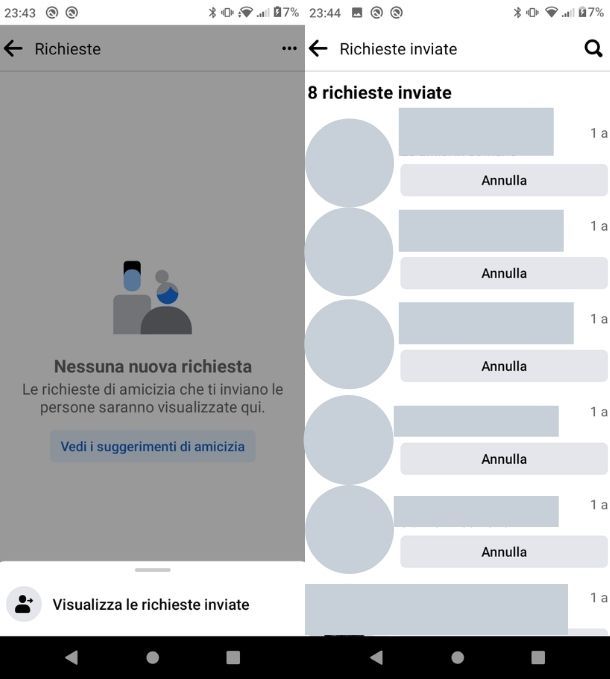
Se per te va bene, inizierei facendoti vedere come funzionano le cose per quanto riguarda l'applicazione ufficiale di Facebook per Android (che puoi trovare e scaricare anche tramite gli store alternativi, utili per tutti gli smartphone che non possiedono i servizi di Google integrati).
Se intendi visualizzare le richieste di amicizia inviate, dunque, avvia l'app in questione e, se necessario, effettua il login al tuo profilo Facebook inserendo l'indirizzo email o il numero di telefono e la password del tuo account negli appositi campi (se non li ricordi, controlla il mio tutorial su come recuperare un account Facebook).
Fatto ciò, premi sul pulsante ≡ collocato in alto a destra e, da qui, fai tap sulla voce Trova i tuoi amici. Ti sarà immediatamente mostrata la lista delle Persone che potresti conoscere. A questo punto, tramite la suddetta schermata, premi sul pulsante Richieste (collocato in alto a sinistra), per visualizzare le richieste di amicizia che hai ricevuto e non hai ancora accettato. Per visualizzare quelle inviate, in ultimo, premi sull'icona dei tre puntini situata in alto a destra e, successivamente, fai tap sulla voce Visualizza le richieste inviate che vedi comparire al fondo della schermata.
Complimenti! Hai appena fatto tutto quello che c'era da fare. Non è stato affatto difficile, vero? Se vuoi controllare se hai inviato una richiesta a una persona specifica, torna alla pagina principale dell'app e premi sull'icona della lente d'ingrandimento posta in alto a destra. Digita, quindi, il nome dell'utente che ti interessa nella barra di ricerca e premi sulla voce Vedi i risultati per [nome utente].
Fatto ciò, nell'anteprima del profilo, se hai inviato una richiesta di amicizia alla suddetta persona, puoi vedere l'icona di un omino con una freccia che punta verso destra (al posto dell'icona dell'omino con accanto il simbolo “+”, utile per inviare la richiesta). In alternativa, puoi anche proseguire facendo tap sull'anteprima del profilo utente che cerchi per poi controllare la presenza del pulsante Richiesta inviata posto sotto all'immagine profilo (in caso contrario ti sarà mostrato il tasto Aggiungi). Non ci è voluto molto, concordi?
Come vedere le richieste di amicizia inviate su Facebook: iPhone
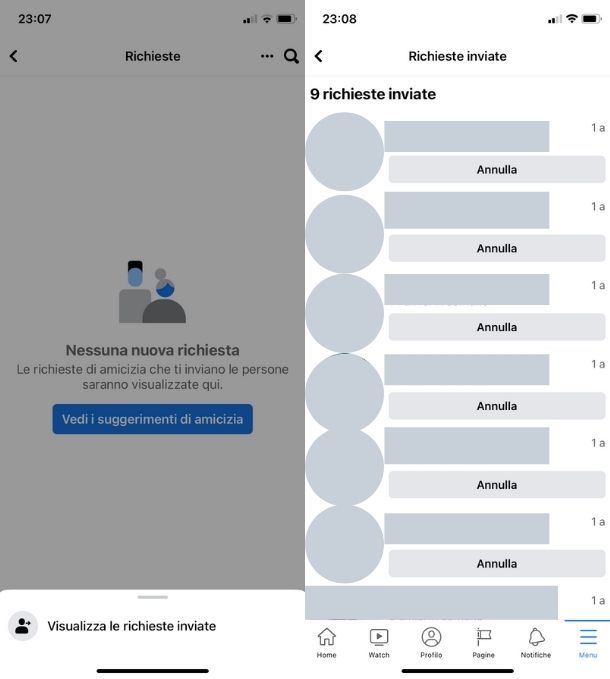
Vorresti sapere come vedere le richieste di amicizia inviate su Facebook su iPhone e iPad? In questo caso, ti basta avviare l'app per iOS/iPadOS e seguire le istruzioni che ti ho fornito nel capitolo precedente, dato che il funzionamento dell'applicazione sui dispositivi Apple è analogo a quello della controparte per smartphone e tablet Android: cambia solo la posizione del pulsante ☰, che in questo caso è in basso a destra, e la voce da selezionare, che in questo caso è semplicemente Amici.
Per il resto non ci sono differenze rilevanti e il procedimento è identico. Anche in questo caso, in men che non si dica, potrai visualizzare l'elenco delle richieste di amicizia inviate ed eventualmente annullarle, come trovi spiegato successivamente.
Come vedere le richieste di amicizia inviate su Facebook: computer
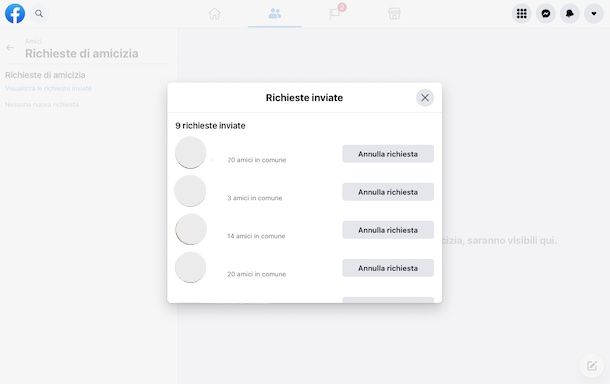
Utilizzi un computer? In questo caso, le cose non sono certo più complesse di quanto appena visto su mobile. Ti mostro immediatamente come procedere: per prima cosa apri la home page di Facebook tramite il tuo browser abituale e, se necessario, effettua il login con le credenziali del tuo account (se non ricordi la password, leggi la mia guida su come recuperare un account Facebook).
Dopodiché, clicca sulla voce Amici posta nel menu che vedi a sinistra. Nella pagina che si apre, fai clic sulla voce Richieste di amicizia posta a sinistra e, successivamente, premi sulla voce Visualizza le richieste inviate. Tutto qui! Anche in questo caso, se dovessi avere qualche problema a visualizzare le richieste con la procedura che ti ho appena indicato, ti basta fare clic qui e selezionare la voce Visualizza le richieste inviate, per rimediare.
Se, invece, vuoi controllare se hai inviato una richiesta a una persona specifica, procedi digitando il nome di quest'ultima nella barra di ricerca posta in alto a sinistra (nella quale puoi vedere scritto "Cerca su Facebook) e poi premi sulla voce Cerca [nome utente] posta nell'elenco che vedi comparire più in basso. Al di sotto dell'anteprima del profilo dell'utente cercato, se hai inviato una richiesta a quest'utente, puoi visualizzare il pulsante Annulla richiesta (altrimenti ti sarà mostrato il pulsante Aggiungi agli amici).
Usi l'applicazione di Facebook per Windows 10 e Windows 11? Allora puoi tranquillamente seguire le indicazioni che ti ho appena fornito. Il funzionamento della suddetta applicazione è identico a quello della versione Web del social network.
Come annullare le richieste di amicizia inviate su Facebook
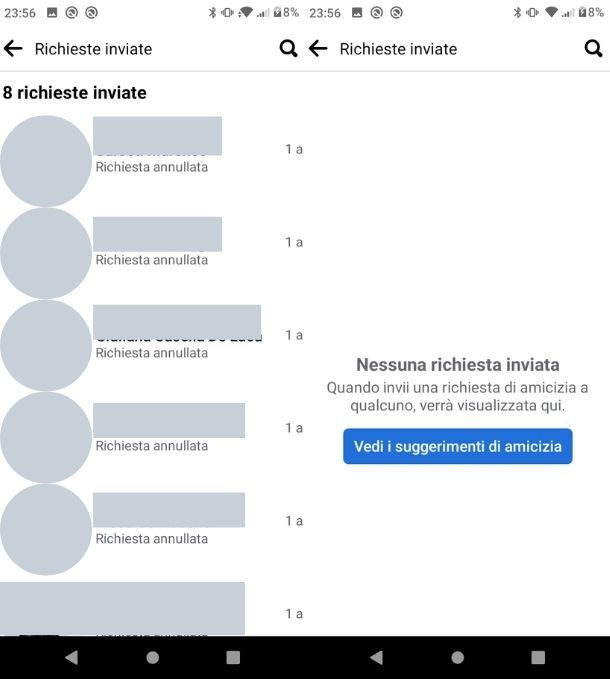
Vuoi sapere come cancellare le richieste di amicizia inviate su Facebook? Ti accontento sùbito. Se utilizzi l'app del social network (dopo averla avviata), fai tap sul pulsante ≡ e, da qui, premi sulla voce Trova i tuoi amici/Amici. Fai, poi, tap sul pulsante Richieste e, successivamente, premi sull'icona … posta in alto a destra.
Infine, fai tap sulla voce Visualizza le richieste inviate e ti saranno mostrate tutte le richieste di amicizia che hai inviato dal tuo profilo. Per annullarle ti basta premere sul pulsante Annulla richiesta posto sotto il nome di ogni utente.
Se utilizzi la versione Web oppure il client per Windows 10 e Windows 11 collegati al tuo profilo, poi segui il percorso Amici > Richieste di amicizia e clicca sulla voce Visualizza richieste inviate, dopodiché premi sul pulsante Annulla richiesta in corrispondenza del contatto al quale non vuoi più richiedere l'amicizia sul social. Semplice, vero?

Autore
Salvatore Aranzulla
Salvatore Aranzulla è il blogger e divulgatore informatico più letto in Italia. Noto per aver scoperto delle vulnerabilità nei siti di Google e Microsoft. Collabora con riviste di informatica e cura la rubrica tecnologica del quotidiano Il Messaggero. È il fondatore di Aranzulla.it, uno dei trenta siti più visitati d'Italia, nel quale risponde con semplicità a migliaia di dubbi di tipo informatico. Ha pubblicato per Mondadori e Mondadori Informatica.






